Die vorliegende Übersetzung wurde maschinell erstellt. Im Falle eines Konflikts oder eines Widerspruchs zwischen dieser übersetzten Fassung und der englischen Fassung (einschließlich infolge von Verzögerungen bei der Übersetzung) ist die englische Fassung maßgeblich.
Beispielabfragen mit der CloudTrail Konsole anzeigen
Die CloudTrail Konsole bietet eine Reihe von Beispielabfragen, die Ihnen den Einstieg in das Schreiben eigener Abfragen erleichtern können.
CloudTrail Für Abfragen fallen Gebühren an, die sich nach der Menge der gescannten Daten richten. Um die Kosten zu kontrollieren, empfehlen wir Ihnen, Abfragen einzuschränken, indem Sie eventTime-Start- und Ende-Zeitstempel zu Abfragen hinzufügen. Weitere Informationen zur CloudTrail Preisgestaltung finden Sie unter AWS CloudTrail
Preise
Anmerkung
Sie können sich auch Abfragen ansehen, die von der GitHub Community erstellt wurden. Weitere Informationen finden Sie unter CloudTrailLake-Beispielabfragen
Führen Sie eine Beispielabfrage wie folgt durch:
-
Melden Sie sich bei der an AWS Management Console und öffnen Sie die CloudTrail Konsole unter https://console.aws.amazon.com/cloudtrail/
. -
Wählen Sie im Navigationsbereich unter Lake die Option Abfrage aus.
-
Wählen Sie auf der Seite Abfrage die Registerkarte Beispielabfragen aus.
-
Wählen Sie eine Beispielabfrage aus der Liste aus oder geben Sie einen Suchbegriff ein. In diesem Beispiel öffnen wir die Abfrage Untersuchen, wer Änderungen an der Konsole vorgenommen hat, indem Sie Namen der Abfrage auswählen. Dies öffnet die Abfrage in der Registerkarte Editor.
Anmerkung
Standardmäßig verwendet diese Seite grundlegende Suchfunktionen. Sie können die Suchfunktion verbessern, indem Sie Berechtigungen für die
cloudtrail:SearchSampleQueriesAktion hinzufügen, sofern dies nicht bereits in Ihrer Berechtigungsrichtlinie vorgesehen ist. DieAWSCloudTrail_FullAccessverwaltete Richtlinie bietet Berechtigungen zum Ausführen dercloudtrail:SearchSampleQueriesAktion.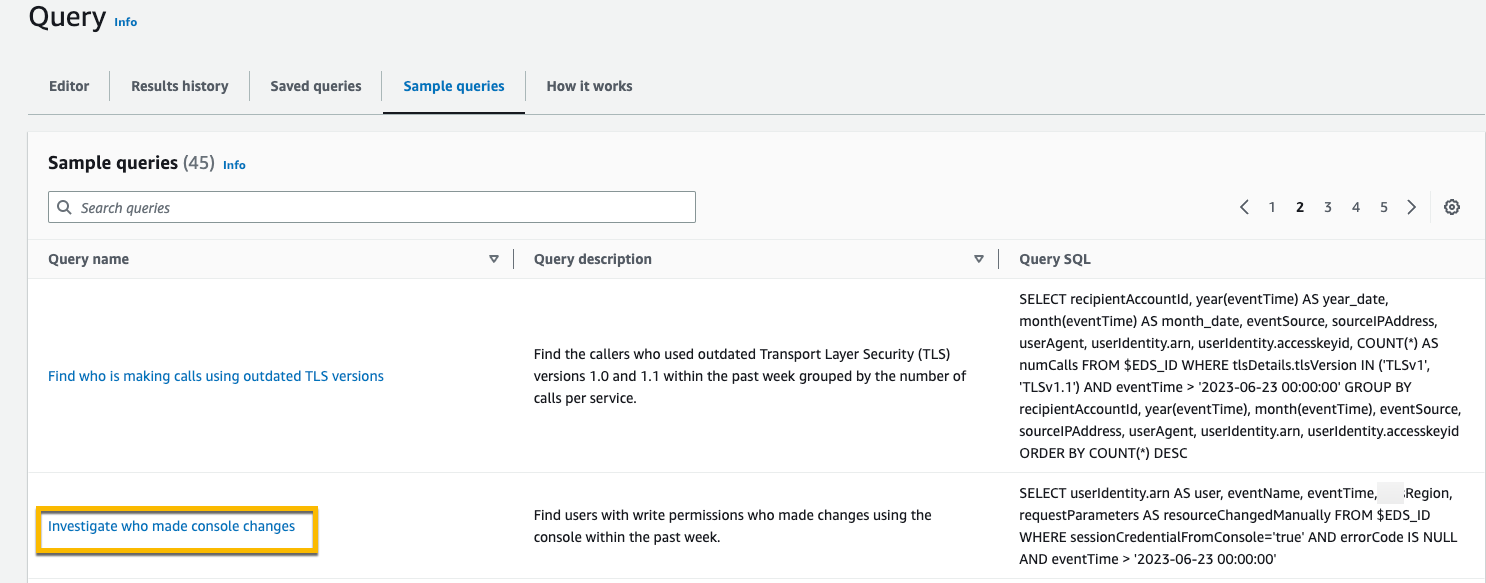
-
Wählen Sie auf der Registerkarte Editor den Ereignisdatenspeicher aus, für den Sie die Abfrage ausführen möchten. Wenn Sie den Ereignisdatenspeicher aus der Liste auswählen, CloudTrail wird die ID des Ereignisdatenspeichers automatisch in die
FROMZeile des Abfrage-Editors eingetragen.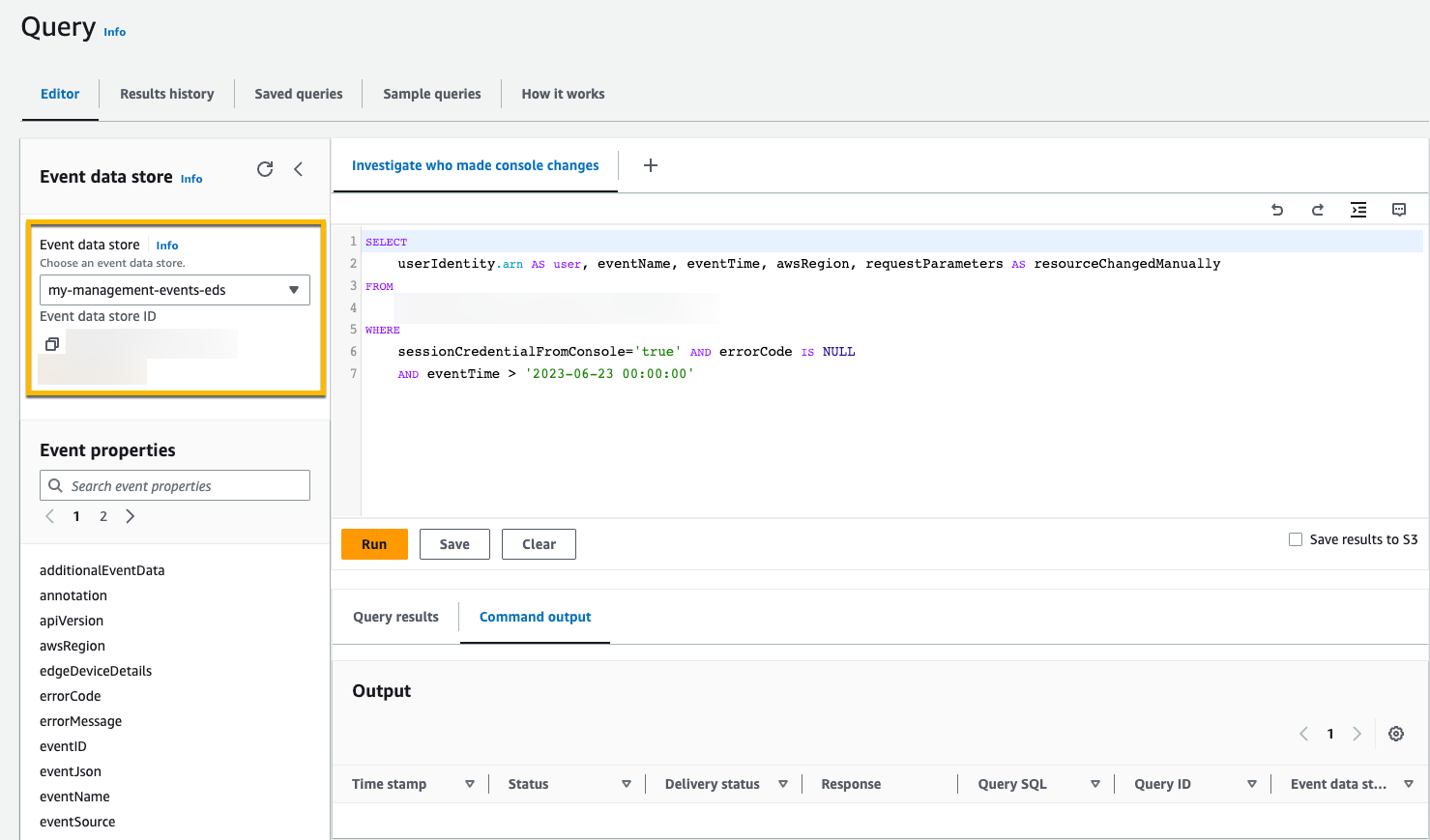
-
Wählen Sie dann Ausführen aus, um die Abfrage auszuführen.
Auf der Registerkarte Befehlsausgabe werden Metadaten zu Ihrer Abfrage angezeigt, z. B. ob die Abfrage erfolgreich war, die Anzahl der übereinstimmenden Datensätze und die Laufzeit der Abfrage.
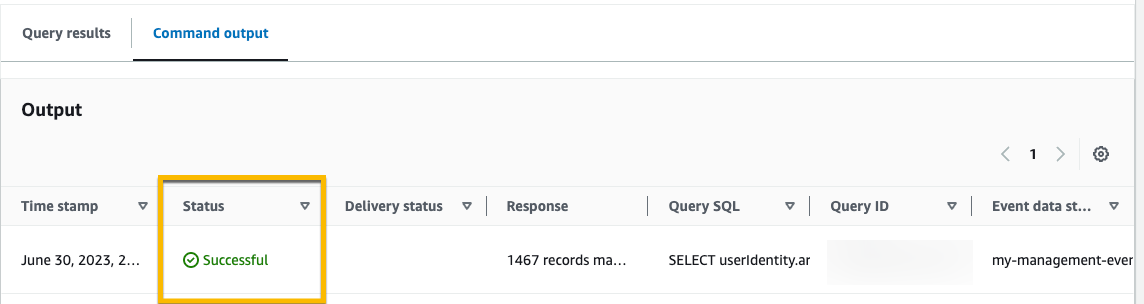
Auf der Registerkarte Abfrageergebnisse werden die Ereignisdaten im ausgewählten Ereignisdatenspeicher angezeigt, die Ihrer Abfrage entsprachen.
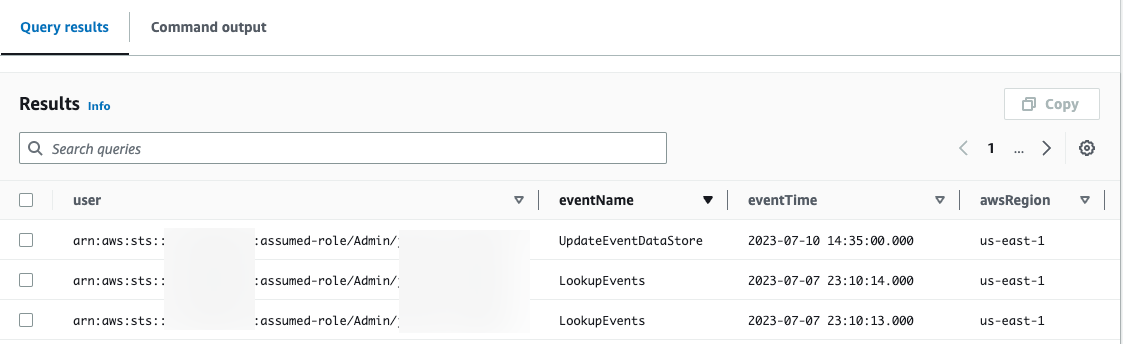
Weitere Informationen zum Bearbeiten einer Abfrage finden Sie unter Erstellen oder bearbeiten Sie eine Abfrage mit der Konsole CloudTrail . Weitere Informationen zum Ausführen einer Abfrage und zum Speichern von Abfrageergebnissen finden Sie unter Führen Sie eine Abfrage aus und speichern Sie die Abfrageergebnisse mit der Konsole.